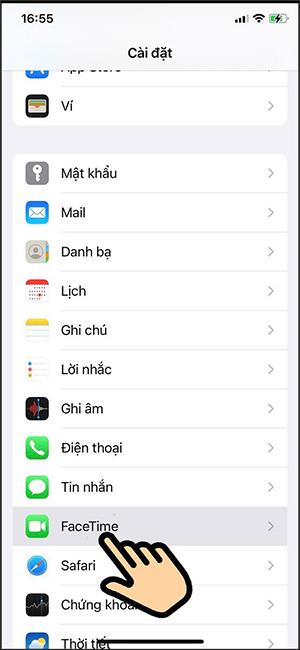SharePlay-ominaisuus iOS 15:ssä auttaa käyttäjiä jakamaan näyttöjä toistensa kanssa, katsomaan videoita tai ohjelmia yhdessä. SharePlay-videon katseluominaisuus iOS 15:ssä on toimitettu FaceTimeen, jotta kaksi ihmistä voivat katsoa videoita yhdessä näytön jakamisen kautta. Tällä hetkellä useat sovellukset voivat käyttää SharePlay-ominaisuutta iOS 15:ssä, kuten Apple TV+, Apple Music, Disney+, TikTok, HBO Max jne. Alla oleva artikkeli opastaa lukijoita käyttämään SharePlayta elokuvien katseluun yhdessä iPhonessa.
Ohjeet SharePlayn käyttöön iPhonessa
Vaihe 1:
Ensinnäkin molempien laitteiden on päivitettävä iOS 15:een. Siirry sitten iPhonen asetuksiin ja valitse sitten FaceTime .

Vaihe 2:
Vaihda seuraavaan käyttöliittymään, napsauta SharePlay käyttääksesi tätä ominaisuutta. Seuraavaksi meidän on otettava tämä SharePlay-ominaisuus käyttöön iOS 15 -laitteissa.


Vaihe 3 :
Napsauta FaceTime-puheluliittymässä työkalupalkin oikeassa kulmassa olevaa kuvaketta alla olevan kuvan mukaisesti ja jaa näyttö valitsemalla Share My Screen .
Valitse seuraavaksi videot tai elokuvat tuetuissa sovelluksissa iOS 15:n SharePlay-ominaisuuden avulla.

Vaihe 4:
Toinen henkilö saa ilmoituksen FaceTime-puhelunäytölleen ja avaa jaetun näytön painamalla Avaa-painiketta .

Välittömästi tämän jälkeen näyttö jaetaan kumppanisi kanssa, jotta voit katsoa videon yhdessä.

Vaihe 5:
Jos haluat lopettaa näytön jakamisen soittaessasi videota FaceTimessa tai lopettaa näytön jakamisen, napsauta aikakuvaketta , valitse sitten henkilökuvake ja napsauta Lopeta SharePlay .